Das Multi-Screen-Phänomen Was sind iCloud-Lesezeichen? So synchronisieren Sie Lesezeichen aus Safari
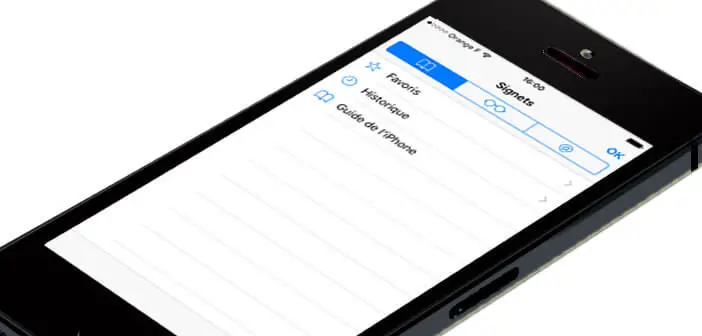
Apple bietet seit einiger Zeit ein cleveres System an, um seine Lesezeichen mit allen Apple-Geräten zu synchronisieren. Letzteres ist sehr praktisch und ermöglicht es Ihnen, nicht nur alle auf Ihrem iPhone, Ihrem Mac oder Ihrem iPad-Tablet gespeicherten Lesezeichen zu finden, sondern auch Ihre Wiedergabelisten zu konsultieren..
Das Multi-Screen-Phänomen
In den letzten Jahren sind Internetnutzer Anhänger des Multi-Screen geworden. Bis vor kurzem war der Computer das einzige Gerät, das mit dem Internet verbunden war. Mit der Ankunft von Tablets, aber auch und insbesondere von Smartphones, haben sich die Dinge geändert. Seit diesem Sommer werden Google-Suchvorgänge mehr auf einem mobilen Gerät als auf einem Computer durchgeführt.
Was sind iCloud-Lesezeichen?
Die technologische Evolution hat neue Verwendungszwecke geschaffen, aber auch neue Einschränkungen. Wenn wir von einem Gerät zum anderen wechseln, möchten wir die gleiche Arbeitswelt finden, aber auch unsere Internetfavoriten . Diese wertvollen Abkürzungen sind für die große Mehrheit von uns unverzichtbar geworden. Glücklicherweise ist es mit der iCloud-Lesezeichenfunktion jetzt sehr einfach, Ihre Safari-Favoriten auf allen Apple-Geräten zu finden..
So synchronisieren Sie Lesezeichen aus Safari
Stellen Sie vor dem Aktivieren der iCloud-Lesezeichenfunktion sicher, dass alle Ihre Geräte (Mac, iPad, iPhone, iPod Touch) dieselbe Apple ID verwenden.
- Klicken Sie dann auf dem Desktop Ihres iPhone, iPad oder iPod Touch auf das Symbol Einstellungen
- Wählen Sie den Abschnitt iCloud aus
- Stellen Sie sicher, dass der Safari-Schalter auf Ein steht
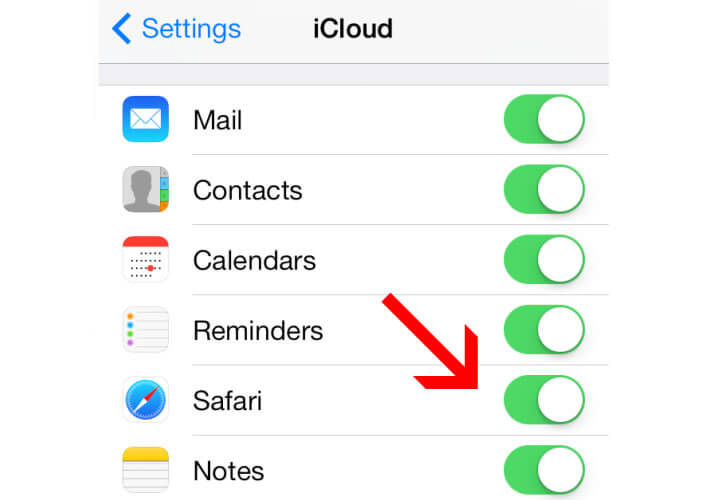
- Wiederholen Sie diesen Vorgang für alle Ihre Mobilgeräte
- Wenn Sie einen Mac haben, klicken Sie oben auf dem Bildschirm auf das Apfelsymbol
- Wählen Sie dann Systemeinstellungen und iCloud
- Aktivieren Sie in der Liste Safari
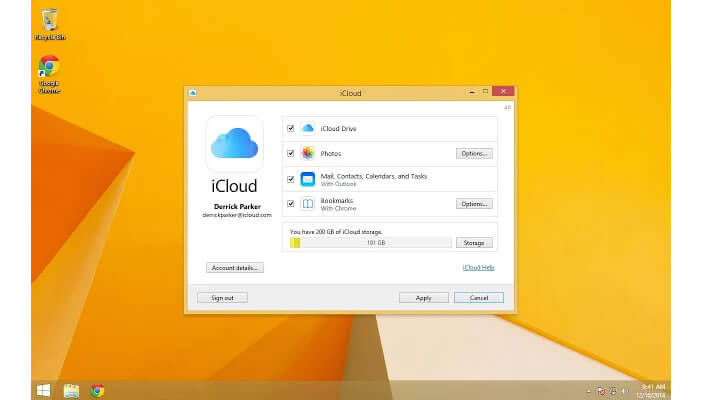 Beachten Sie, dass Benutzer von Google Chrome und Mozilla Firefox auch auf ihre iCloud-Lesezeichen zugreifen können. Dazu müssen sie lediglich die ihrem Webbrowser entsprechenden Erweiterungen herunterladen. Offensichtlich sind diese Erweiterungen nur auf dem PC verfügbar..
Beachten Sie, dass Benutzer von Google Chrome und Mozilla Firefox auch auf ihre iCloud-Lesezeichen zugreifen können. Dazu müssen sie lediglich die ihrem Webbrowser entsprechenden Erweiterungen herunterladen. Offensichtlich sind diese Erweiterungen nur auf dem PC verfügbar..
- Öffnen Sie den Chrome-Browser auf Ihrem Computer
- Klicken Sie oben rechts auf die Schaltfläche Menü
- Wählen Sie dann den Abschnitt Weitere Werkzeuge und dann Erweiterungen
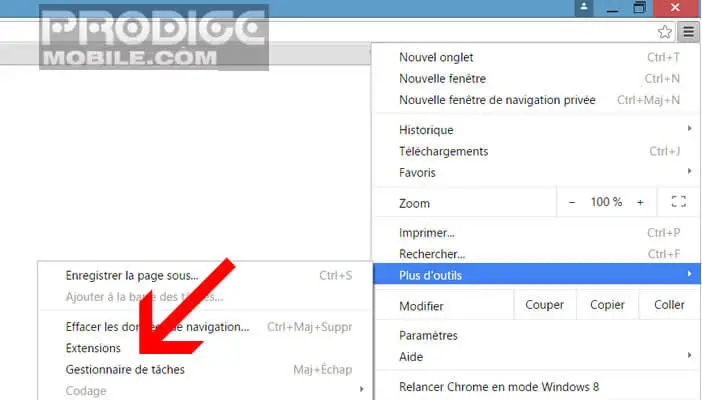
- Klicken Sie unten im neuen Fenster auf das Symbol Weitere Erweiterungen , um den Chrome Web Store zu öffnen
- Geben Sie im Suchfeld iCloud-Lesezeichen ein und klicken Sie auf die Schaltfläche Zu Chrom hinzufügen
- Stellen Sie am Ende der Installation sicher, dass das Kontrollkästchen Zulassen für die Erweiterung der iCloud-Lesezeichen aktiviert ist